Verktygsfält har i allmänhet inte det bästa rykte som till stor del kan hänföras till de luriga sätten de installeras på användarsystem. Oftast erbjuds de som en del av programvaruinstallationer.
Vad de flesta användare ogillar är hur de erbjuds i dessa installationer eftersom de tenderar att installeras automatiskt om användare bara klickar på nästa i installationsprogrammet och inte byter till det anpassade installationsalternativet (om det finns tillgängligt).
Nedladdningswebbplatser har också börjat samla alla programnedladdningar i anpassade installatörer som inte tjänar något annat syfte än att få användare att installera verktygsfält och andra program på sina system som de - vanligtvis - inte behöver eller vill ha.
Bing Bar är Microsofts officiella verktygsfält för företagets egen Internet Explorer webbläsare. Den erbjuds som en valfri uppdatering via Windows Update (vilket betyder att den inte är vald som standard) och även på verktygsfältets webbplats.
Funktioner
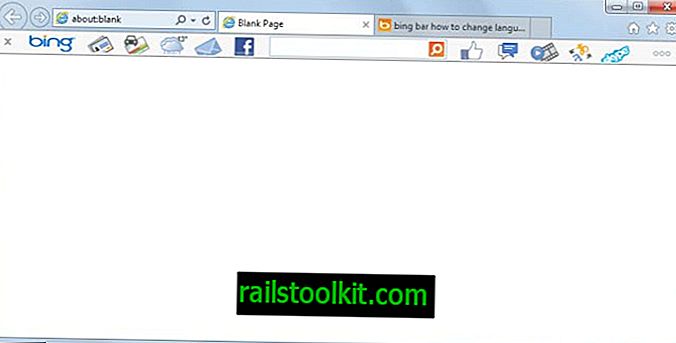
Bing Bar är endast tillgänglig för Internet Explorer. Det var tillgängligt för Firefox också tidigare, men Microsoft har avbrutit stödet för det nyligen.
När du startar Internet Explorer hittar du Bing Bar precis under webbläsarens huvudverktygsfält. Verktygsfältet visar massor av ikoner i sitt gränssnitt, allt utan text. Från vänster till höger är de:
- Nyheter drivs av Bing. Inkluderar toppnyheter, sport, underhållning och bilnyheter
- Kartor som öppnar Bing Maps direkt från verktygsfältet.
- Väder visar väderinformation för den aktuella platsen.
- Maila för att få nya e-postmeddelanden för Google Mail, Yahoo Mail eller Outlook.
- Facebook för att ta emot aviseringar.
- Facebook gillar att gilla den aktuella sidan.
- Facebook Chat för att läsa meddelanden och meddela andra Facebook-användare direkt från barens gränssnitt.
- Videor visar en lista över populära videor.
- Översättare för att omedelbart översätta den aktuella webbsidan till ett annat språk.
- Skype länkar till Skype-applikationen på systemet.
- Sök för att söka direkt från verktygsfältet på Bing.
Du kan dessutom ta bort ikoner som du inte vill använda.
Ta bort Bing Bar
Du har flera alternativ för att ta bort fältet från Internet Explorer. Det enklaste är förmodligen att klicka på x-ikonen längst till vänster i verktygsfältet. Ett fönster öppnas just nu och frågar dig om du vill dölja eller inaktivera Bing-fältet i webbläsaren.
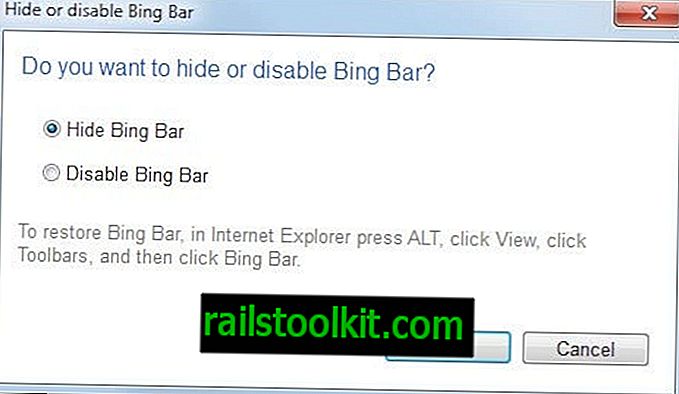
Döljande döljer verktygsfältet men inaktiverar det inte. Detta innebär att du kan visa den igen när som helst med ett tryck på Alt-tangenten och valet av Visa> Verktygsfält> Bing Bar från menyn som öppnas.
Om du väljer inaktivera kommer den att inaktiveras i webbläsaren som effektivt stänger av den tills du aktiverar den igen.
För att avinstallera verktygsfältet helt, använd Windows Kontrollpanelen.
- Stäng alla instanser av Internet Explorer innan du fortsätter.
- Klicka på Windows-tangenten.
- Ange ta bort ett program och välj det första resultatet.
- Leta reda på Bing Bar här, högerklicka på posten och välj avinstallera från menyn som visas.
- För att hitta det enklare, klicka på den installerade i kolumnhuvud eller namn för att sortera listan över installerade program.
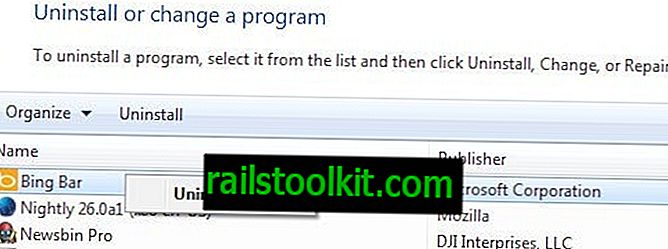
Stängande ord
Till Microsofts kredit är Bing Bar inte så påträngande som många av verktygsfält som installeras på användarsystem under programvaruinstallationer. Det är lätt att ta bort, och det berör inte webbläsarens hemsida eller sökleverantör på något sätt.
Ändå är verktygsfält mer eller mindre en relik från det förflutna och det är lite vettigt att köra dem i webbläsaren för närvarande.














